
Dashcams spelen tegenwoordig een belangrijke rol bij veilig rijden. Gewoonlijk zijn de video's die op deze camera's zijn opgenomen van AVI, MOV of MP4. Om deze video's af te spelen zijn er verschillende videospelers beschikbaar, zoals de VLC-mediaspeler en andere. Meestal worden deze camera's uitgeschakeld zodra de auto is uitgeschakeld, het wordt behoorlijk moeilijk om de video's af te spelen. U moet een Wi-Fi-kaartlezer, stroomkabel, OTG enz. gebruiken en de video overbrengen naar andere apparaten zoals mobiele apparaten of pc's om af te spelen. Laten we eerst de meest gebruikelijke en eenvoudige methode proberen waarmee u Dash Cam-video's op uw pc kunt afspelen.Kaartlezer aansluiten op PC
Hoe Speel Dashcam Video's?
Hier zijn de drie eenvoudige stappen die u moet volgen om de beelden te bekijken die op de SD-kaart zijn opgeslagen.
Stap 1: Verwijder de geheugenkaart uit Dash CAM
Voordat u de geheugenkaart verwijdert, moet u ervoor zorgen dat u het contact van de auto hebt uitgeschakeld, anders kan dit leiden tot beschadiging van de geheugenkaart of onafspeelbare video.
Stap 2: Verbind uw dashcam-kaart met kaartlezer
Sommige geheugenkaarten hebben een adapter nodig om in kaartlezers te worden gestoken. Plaats eerst uw geheugenkaart in de adapter en steek deze adapter vervolgens in de juiste sleuf van de kaartlezer. Zorg ervoor dat u de juiste kaartlezer heeft die uw Dash Cam-geheugenkaart kan lezen. Wees voorzichtig terwijl u dit doet, er is kans op beschadiging van de firmware als er iets misgaat.Dash cam-kaart Videos
Stap 3: Sluit de kaartlezer aan op uw pc
Sluit nu deze kaartlezer met geheugenkaart aan op de USB-poort van uw pc's. Stuurprogramma's op uw pc proberen het apparaat te identificeren en het venster 'Autoplay' verschijnt. U kunt beelden van de Dash Cam krijgen door op de knop 'Map openen om bestanden te bekijken' te klikken en vervolgens op de map 'DCIM' of 'DSC000' te klikken
Als uw Dashcam toepassingen had om de video's af te spelen, vindt u een bestand met de extensie .exe, dubbelklik erop om uw video's te bekijken. Zo niet, dan krijg je direct de lijst met video's die zijn opgenomen op Dashcam. Nu kunt u alle video's kopiëren en naar elke gewenste locatie op uw pc verplaatsen. Eenmaal succesvol gekopieerd, dubbelklikt u gewoon op het bestand dat u wilt bekijken. De video wordt afgespeeld. Als u geen video op pc kunt afspelen, volgt u de onderstaande methode.Beschadigen dashcam video
Reparatie van corrupte dashcam-video's - Remo Video Repair Tool
Als uw Dash Cam-video niet wordt afgespeeld en uw video niet kan worden afgespeeld, is de video zelf mogelijk beschadigd. Ofwel tijdens het overzetten van de video's van kaart naar pc of als gevolg van geheugenkaartfouten, kan uw Dashcam-video mogelijk niet worden afgespeeld op pc of enig ander apparaat. Dit zorgt ervoor dat de video corrupt is.Dashcam-video's afspelent.
Remo Video Repair-tool helpt u dergelijke onafspeelbare Dashcam-video's te repareren en zonder problemen af te spelen. Remo biedt twee verschillende tools om deze dashcam-video's te repareren. Voordat u doorgaat met het repareren van de video, moet u eerst het videotype kennen en vervolgens een geschikt hulpmiddel aanschaffen.
- Open Windows Explorer, ga naar View> Options > Change folder and search options -> vinkje uit Hide extensions for known file type, Als u dit doet, worden alle verborgen bestandstypen zichtbaar
- Open File Explorer, klik met de rechtermuisknop op Attributes(zoals naam, maat) > More
- Selecteer File Extensionen klik op OK. Hierdoor wordt het bestandstype van de video weergegeven.
Deze tool repareert je corrupte video's in eenvoudige stappen en maakt je een gezonde afspeelbare video. Naast deze helpt deze app zelfs om repareer corrupte quicktime MOV-video's.


Stappen om Remo Video Repair Tool te gebruiken:
Stap 1: Ten eerste, Download en Launch de tool en klik vervolgens op Select file en kies de beschadigde video.
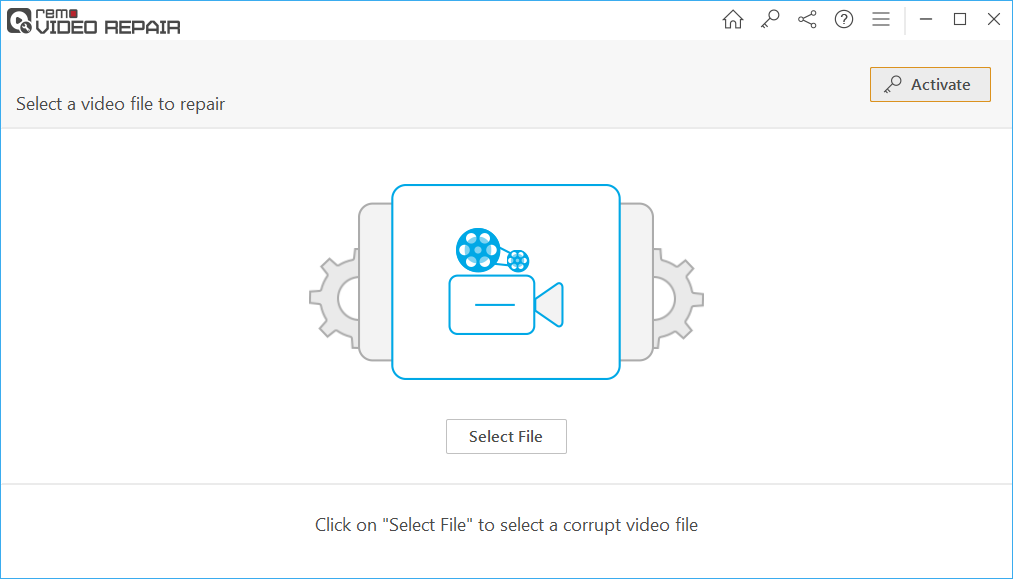
Stap 2: Kiezen de referentie van de MOV or MP4 bestand en Select een afspeelbaar videobestand ter referentie om het beschadigde videobestand te repareren.
Opmerking: Als het videobestand dat u wilt repareren AVI, DIVX, XVID of een ander bestandsformaat is, gaat u verder met de volgende stap.
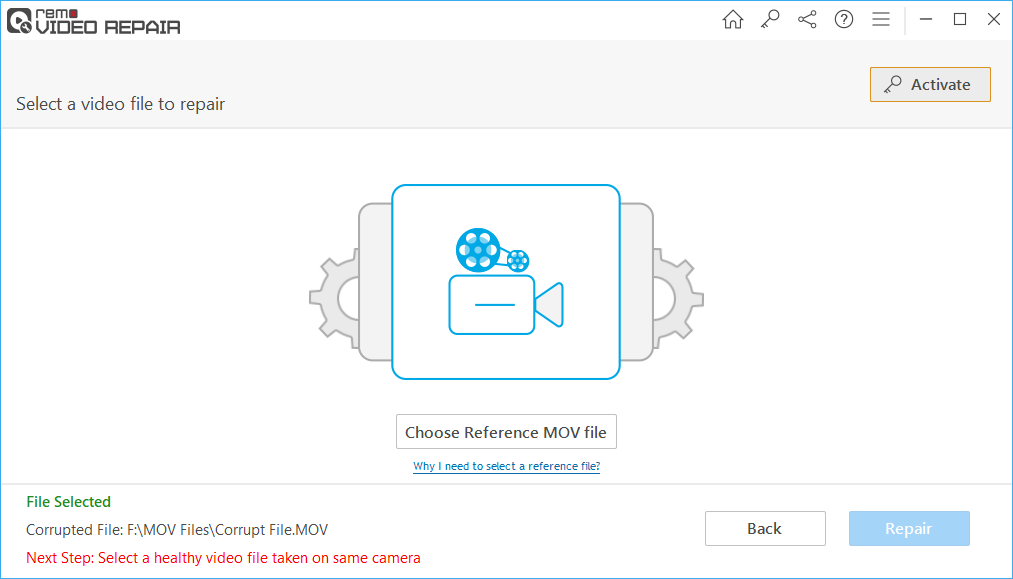
Stap 3: Klik op de Repair knop om te beginnen met het repareren van het beschadigde of beschadigde videobestand.
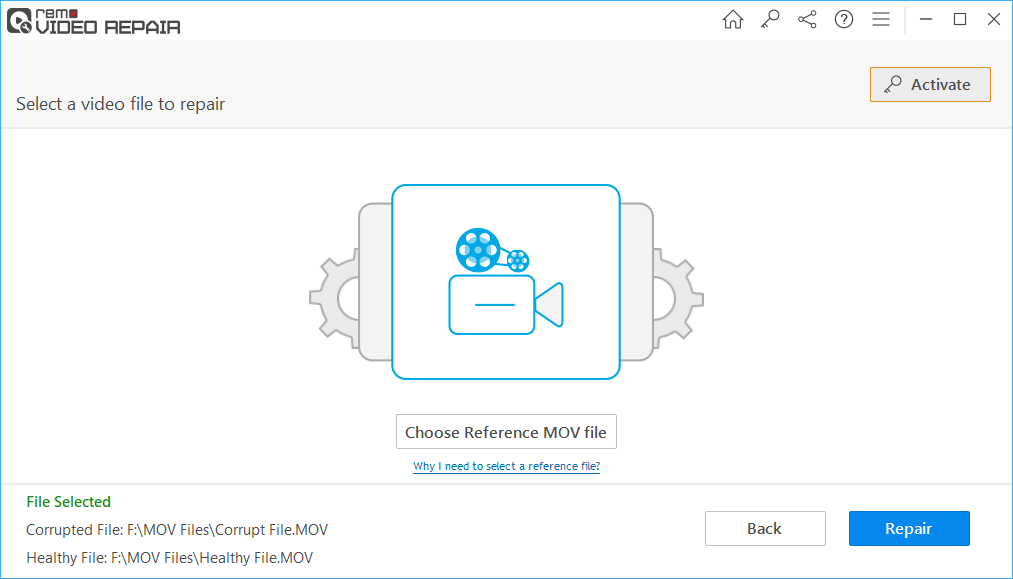
Stap 4: Jij kan Preview het vaste beschadigde videobestand, als u tevreden bent met de gerepareerde video, kunt u Activate de software en Save het gerepareerde kapotte videobestand.
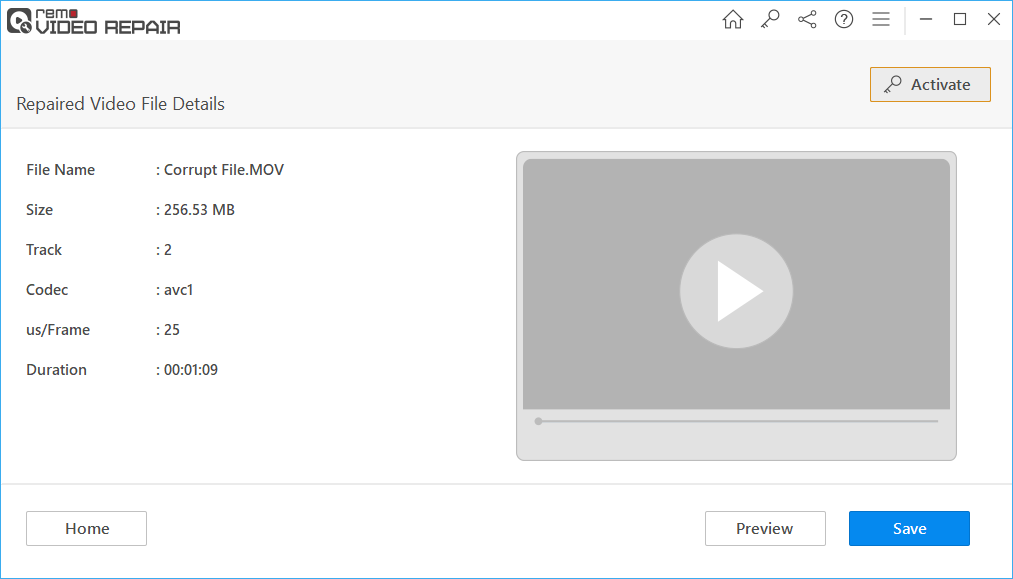
Gevolgtrekking:
Met deze eenvoudige stappen kunt u uw Dashcam-video's op uw pc's bekijken. Zorg er tijdens het uitvoeren van deze stappen voor dat u de kaart correct hebt geplaatst en zelfs wanneer u de video's verplaatst, moet u voorzichtiger zijn. Met deze voorzorgsmaatregelen kunt u problemen met videocorruptie voorkomen en daarom kunt u de dashcam-video's zonder problemen op pc's afspelen.